Chúng tôi rất tiếc - Chúng tôi đã gặp sự cố là lỗi phía nhà cung cấp khiến ứng dụng khách Microsoft Teams trên máy tính để bàn không thể sử dụng được cho người dùng. Lỗi này thường bắt nguồn từ Microsoft, tức là dịch vụ cơ bản kết nối các nhóm đang gặp sự cố ngừng hoạt động hoặc các sự cố kỹ thuật khác. Đó là điều mà Microsoft nói chung sẽ phải sửa chữa nhưng nó cũng có thể do bạn. Đây là những gì bạn có thể thử để khắc phục sự cố trong trường hợp sự cố xảy ra với bạn.
Chúng tôi rất tiếc - Chúng tôi đã gặp sự cố (ĐÃ GIẢI QUYẾT)
Nếu bạn đang gặp phải lỗi Microsoft Teams này, đây là cách khắc phục:
1. Đăng nhập qua Microsoft Teams Web hoặc Mobile Client
Vì đây là lỗi ứng dụng khách trên máy tính để bàn, nên cách khắc phục nhanh nhất có thể cho “Chúng tôi rất tiếc - Chúng tôi đã gặp sự cố” là đăng nhập vào tài khoản Microsoft Teams của bạn thông qua ứng dụng web. Để đăng nhập vào Microsoft Web và Mobile Client, hãy làm theo các bước sau:
- Tới Microsoft Đội ứng dụng web .
- Đăng nhập vào tài khoản của bạn.
- Nếu đăng nhập thành công, bạn có thể sử dụng ứng dụng web để liên lạc với nhóm của mình. Nếu đăng nhập không thành công hoặc bạn thấy một lỗi khác chặn đăng nhập, sự cố có thể do Microsoft hoặc có thể là với cấu hình máy tính để bàn của Teams.
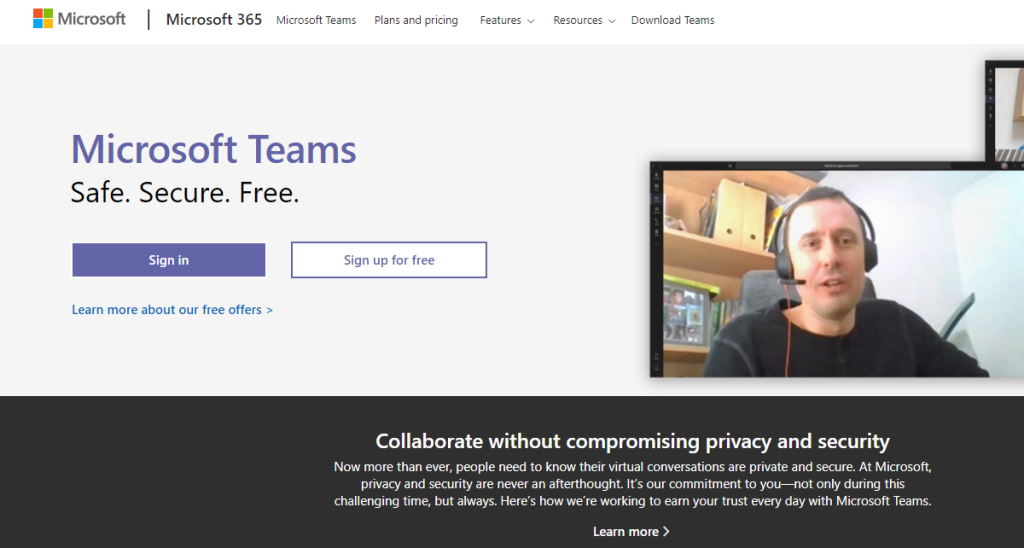
2. Kiểm tra Trạng thái Tình trạng Dịch vụ của Microsoft
Kiểm tra xem vấn đề nằm ở phía Microsoft hay của bạn.
- Trong trình duyệt của bạn, hãy truy cập trang trạng thái dịch vụ Office 365 (Nhóm là một phần của Office / Microsoft 365 ).
- Nếu dịch vụ đang hoạt động, hãy thử các bản sửa lỗi khác mà chúng tôi đã liệt kê.
- Nếu trang hiển thị lỗi và / hoặc thông báo ngừng dịch vụ , bạn sẽ phải đợi Microsoft giải quyết trước khi có thể sử dụng Microsoft Teams.
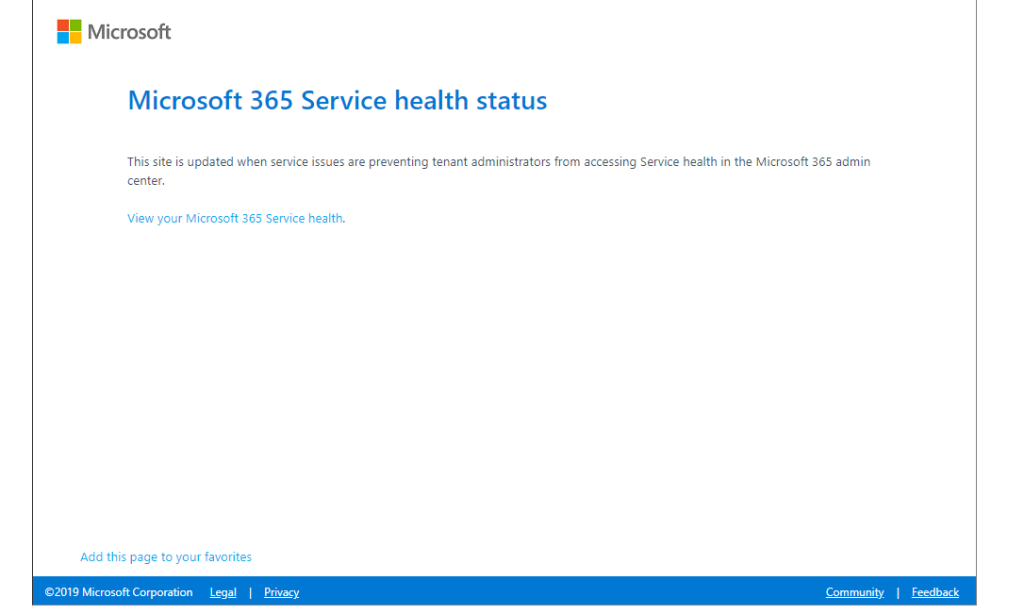
3. Microsoft Teams yêu cầu cập nhật
Microsoft liên tục cập nhật MS Teams để sửa lỗi và cải thiện chức năng. Đôi khi, ứng dụng khách trên máy tính để bàn của MS Teams đã lỗi thời và các giao thức mạng của nó không phù hợp với các giao thức mới được Microsoft triển khai để cải thiện sản phẩm.
- Khởi chạy ứng dụng Microsoft Teams Desktop
- Nhấp vào biểu tượng Hồ sơ của bạn nằm ở góc trên cùng bên phải của ứng dụng
- Bây giờ hãy nhấp vào Kiểm tra bản cập nhật và để Microsoft Teams kiểm tra và cài đặt tất cả các bản cập nhật mới
4. Làm sạch Microsoft Teams Cache
Với nhiều cách sử dụng, bộ nhớ đệm không hợp lệ có xu hướng tạo ra nhiều vấn đề với máy khách Microsoft Teams trên máy tính để bàn. Đây là cách bạn có thể xóa bộ nhớ cache:
- Mở File Explorer .
- Điều hướng đến thư mục sau .
C: \ Users \ [Tên người dùng] \ AppData \ Local \ Microsoft \ Office \ 16.0
- Mở thư mục OfficeFileCache.
- Xóa tất cả các tệp FSD và FSF.
- Khởi động lại Microsoft Teams và xem điều này có giải quyết được sự cố của bạn hay không.
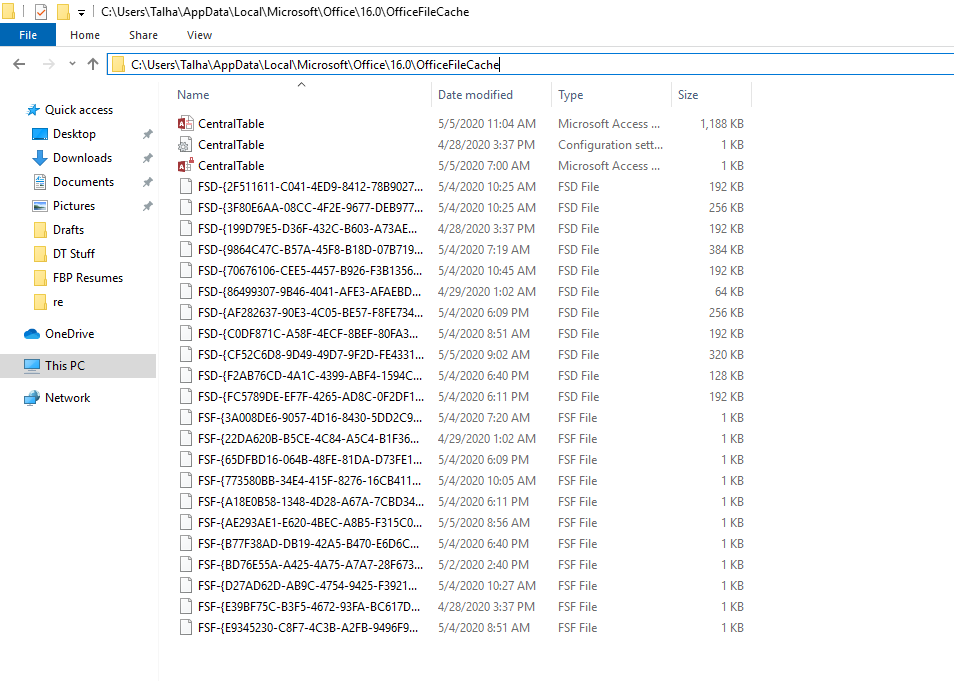 Sự kết luận
Sự kết luận
Microsoft Teams là một công cụ cộng tác doanh nghiệp mạnh mẽ. Giống như các phần mềm khác có cùng tính chất, đôi khi nó gặp sự cố. Tuy nhiên, chức năng tổng thể, khả năng sử dụng và giá trị do Microsoft Teams cung cấp là đặc biệt. Trong trường hợp bạn biết về một giải pháp giúp bỏ qua lỗi “Chúng tôi rất tiếc - Chúng tôi đã gặp sự cố”, vui lòng chia sẻ nó với cộng đồng AT trong phần nhận xét bên dưới.


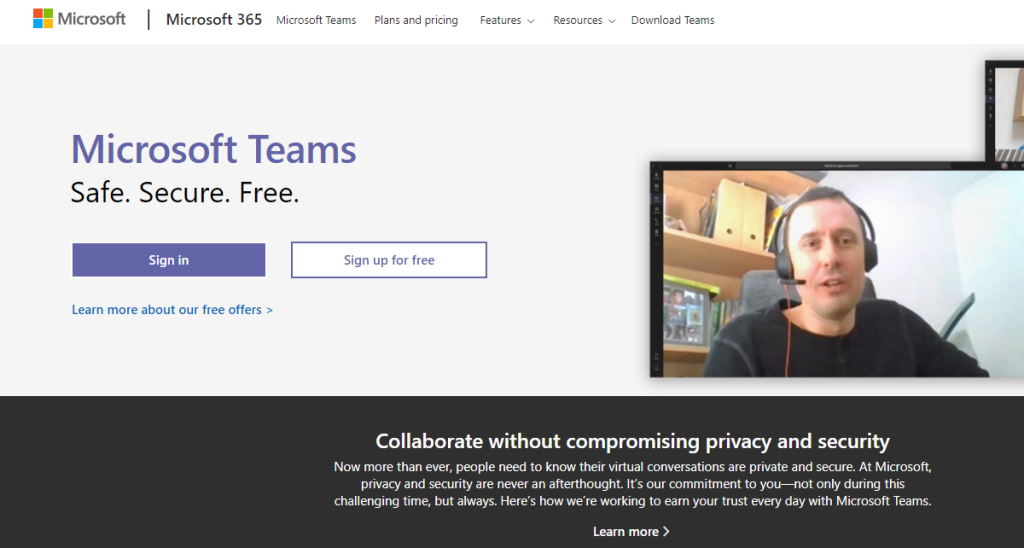
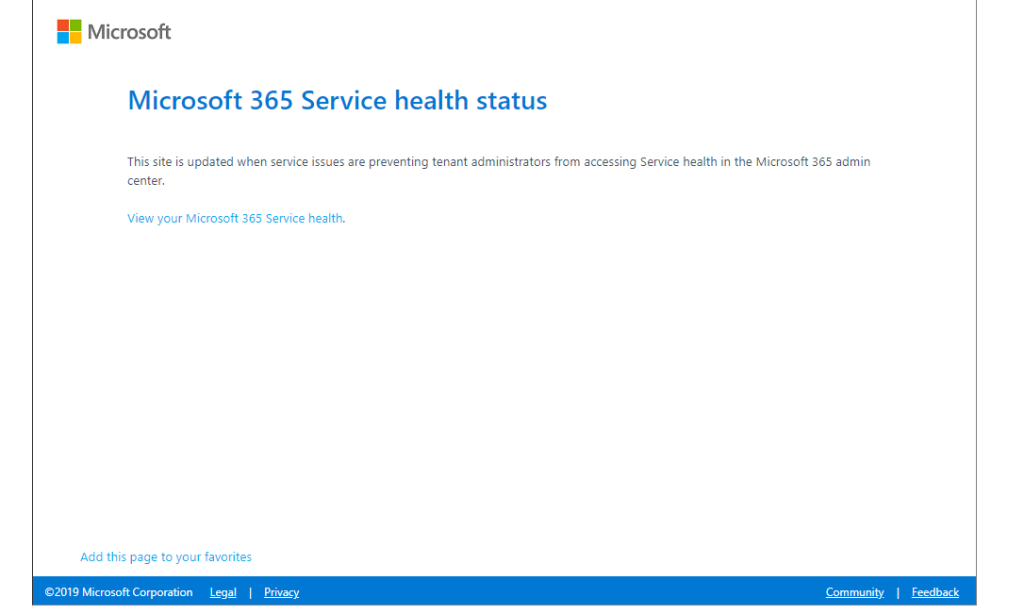
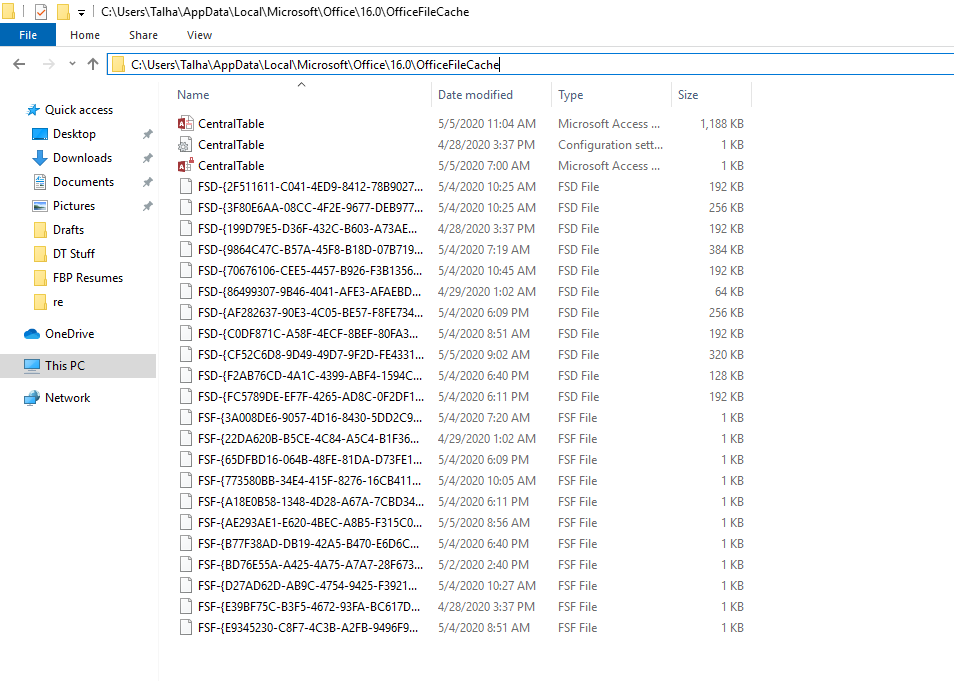


![Kênh trong Microsoft Teams là gì [Giải thích đầy đủ] Kênh trong Microsoft Teams là gì [Giải thích đầy đủ]](https://cloudo3.com/resources8/images21/image-6757-1220120647222.jpg)

























